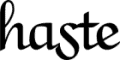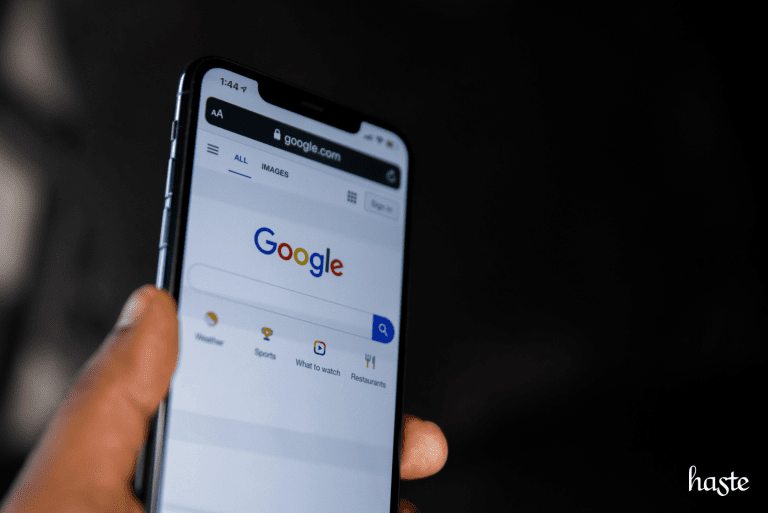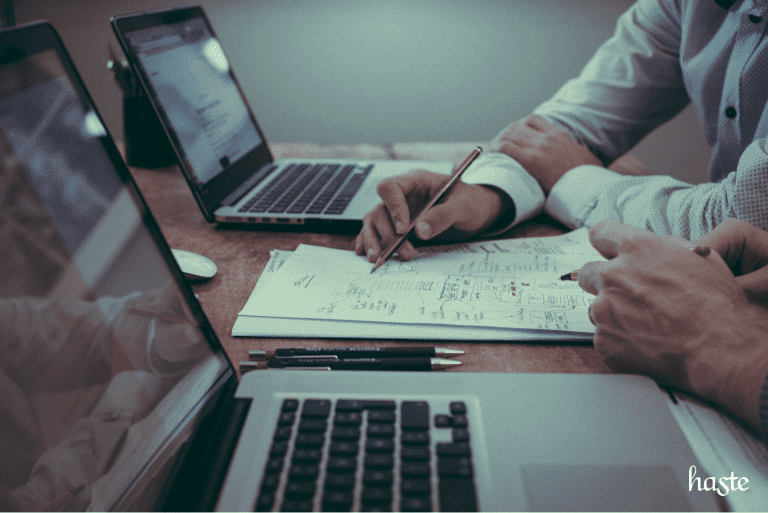Não estamos aceitando novos projetos no momento, saiba mais

Poder acompanhar qualquer tipo de ação realizada no seu site parece um exagero, mas é necessário para mensurar o sucesso das campanhas de marketing. Além disso, também ajuda a compreender o comportamento do cliente e quais pontos do site precisam de melhoria para aumentar a conversão.
Para realizar esse acompanhamento, existem os pixels, que são ferramentas que geram os dados das ações do usuário. Existem pixels de diversas plataformas, mas o mais popular é o Pixel do Facebook e é sobre ele que vamos falar neste artigo.
O que é Pixel do Facebook?
O Pixel do Facebook é uma ferramenta que possibilita a geração de dados de rastreamento em sites e o uso deles nos recursos de publicidade do Facebook. Assim, o pixel une a rede social com a experiência que o usuário teve no site, seja ela apenas de consumo de conteúdo ou de compra.
São diversos tipos de ações, conhecidas como eventos, que podem ser acompanhadas, como:
- Preenchimento de formulário de registro;
- Visualização de conteúdo;
- Pesquisas realizadas;
- Novo lead (contato);
- Adição à lista de desejos;
- Adição ao carrinho;
- Início do checkout;
- Adição de informações de pagamento;
- Compra efetuada.
Com esses dados, é possível para a empresa definir novos públicos para receber anúncios, avaliar o resultado das ações de marketing e criar ou melhorar as campanhas publicitárias. Tudo isso sendo feito, claro, no Facebook Ads, a plataforma da Meta para criação e gerenciamento de anúncios no Facebook e Instagram.
Muito provavelmente, você já passou por uma situação em que visitou uma loja virtual e olhou os produtos, mas sem efetuar a compra. Em seguida, entrou no Facebook ou Instagram e só apareceram anúncios dessa loja para você. Este exemplo é uma campanha de remarketing, uma das aplicações mais comuns para o Pixel do Facebook.
Como funciona o Pixel do Facebook?
O Pixel do Facebook precisa estar instalado no seu site para começar a obter dados como um “espião”. Com isso feito, cada ação de conversão que o usuário realizar no site vai ser acompanhada pelo pixel de rastreamento.
O pixel informa o acontecimento de um evento ao Facebook e são gerados relatórios com essas informações. Os relatórios ficam armazenados no Gestor de Eventos no Facebook Business.
Um fator importante que contribui para o Pixel do Facebook são os cookies internos do site e dos sites de terceiros. Os cookies são pequenos arquivos criados pelos sites visitados que ficam armazenados no navegador com o propósito de coletar informações de navegação para otimizar a próxima visita ao site.
Ao utilizar os cookies, é possível melhorar a coleta de dados do Pixel do Facebook para ter uma compreensão melhor das ações do usuário e, consequentemente, tomar decisões de marketing mais assertivas.
Como instalar o Pixel no WordPress?
Passo 1: Acesse o Gestor de Negócios do Facebook.
Passo 2: No menu, clique na opção Definições do negócio.
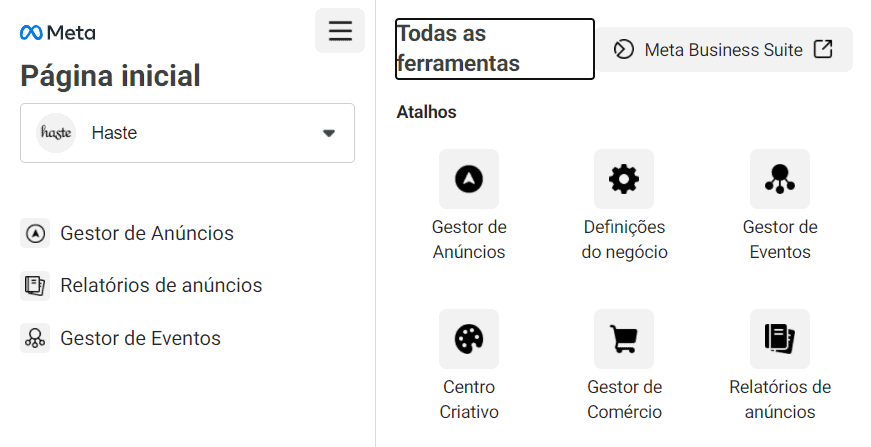
Passo 3: Procure no menu pela opção Fonte de dados, clique para expandir a opção e clique em Pixels. Em seguida, clique no botão Adicionar.
Passo 4: Escolha um nome para o pixel do seu site, insira a URL do site nos campos indicados e clique no botão Continuar.

Passo 5: Clique na opção Continua a gerir a minha empresa e, na página do pixel, copie o código de identificação que foi gerado. A identificação fica localizada abaixo do título do pixel, em azul.

Passo 6: No WordPress, instale e ative o plugin Pixel Cat. Caso você não conheça esse processo, confira o nosso tutorial de instalação de plugins WordPress.
Passo 7: No menu do WordPress, clique na opção Pixel Cat para abrir a configuração do pixel.
Passo 8: Dentro da área do plugin, clique em Add Pixel, copie o código informado pelo Gestor de Negócios do Facebook e clique no botão Add para finalizar.

Passo 9: Caso você tenha uma loja WooCommerce, vá na aba E-commerce dentro da tela do plugin e ative a opção Track Shopping Events para que as ações relacionadas à loja também sejam acompanhadas.
Pronto, o Pixel do Facebook vai estar perfeitamente instalado no seu site WordPress. Em breve, os eventos começarão a surgir no seu Gestor de Eventos.
Ficou com alguma dúvida? Deixa pra gente nos comentários.